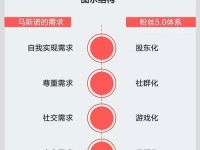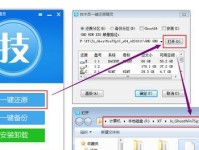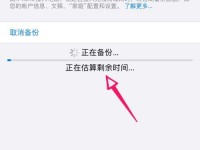Win10电脑开机蓝屏问题是很多用户常遇到的困扰,当出现蓝屏时,很多用户会感到焦急和无助。本文将为大家提供一些解决开机蓝屏的方法,帮助您快速恢复正常使用。

一、检查硬件连接是否松动
在遭遇开机蓝屏问题时,首先要检查硬件连接是否松动。打开机箱,检查内部硬件是否牢固插入,如显卡、内存条等,如果发现松动的硬件,请重新插紧。
二、清理电脑内部灰尘
长时间使用电脑后,内部会积聚大量灰尘,过多的灰尘可能导致电脑温度过高,从而引起开机蓝屏问题。请使用专业工具或吹风机小心地将灰尘清理干净。
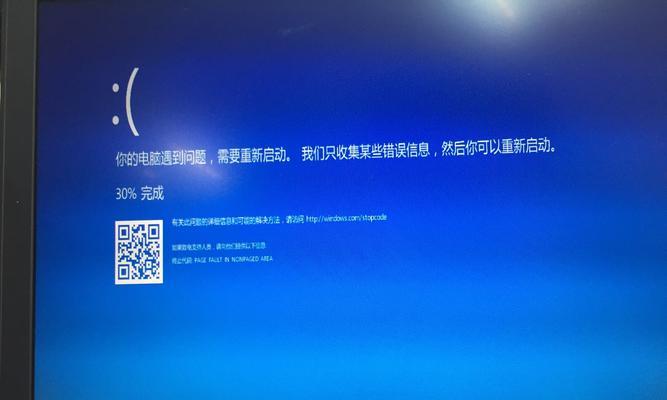
三、更新驱动程序
过时的驱动程序也是开机蓝屏的一个常见原因。通过进入设备管理器,找到需要更新的硬件设备,右键选择“更新驱动程序”,然后按照提示进行操作。
四、检查软件冲突
有时,某些软件的冲突也会导致开机蓝屏。可以通过进入安全模式,逐个关闭最近安装的软件,以确定是否有软件引起问题。
五、修复系统文件
一些系统文件的损坏也可能导致开机蓝屏。打开命令提示符,输入“sfc/scannow”命令,系统将自动检测和修复损坏的文件。

六、使用系统还原
如果您最近安装了新的软件或驱动程序,并且出现了开机蓝屏问题,可以尝试使用系统还原来恢复到之前的状态。打开控制面板,选择“系统与安全”,然后选择“系统”,点击“系统保护”进行还原。
七、升级BIOS
过时的BIOS也可能导致开机蓝屏问题。找到主板厂商官网,下载最新版本的BIOS固件,然后按照官方指导进行升级。
八、检查磁盘错误
磁盘错误也是开机蓝屏的一个常见原因。打开命令提示符,输入“chkdsk/fC:”命令,系统将自动检测并修复磁盘错误。
九、查杀病毒
某些病毒会干扰系统正常运行,导致开机蓝屏。请使用可信赖的杀毒软件进行全盘扫描,清除病毒。
十、优化启动项
过多的启动项会降低系统开机速度,也可能导致开机蓝屏。使用系统自带的“任务管理器”或第三方工具,禁用不必要的启动项,提升系统性能。
十一、检查硬件故障
如果以上方法都无效,很可能是硬件故障引起的开机蓝屏。建议将电脑送修至专业维修点进行检测和修复。
十二、重新安装操作系统
如果以上方法都无法解决问题,最后的选择是重新安装操作系统。备份重要数据后,使用Win10安装盘进行重新安装。
十三、更新系统补丁
微软定期发布更新补丁,以修复系统中的漏洞和错误。请及时更新系统,确保您的Win10电脑在最新的补丁下运行。
十四、注意软硬件兼容性
在安装新的软件或硬件设备时,请确保其兼容性与您的Win10系统。不兼容的软硬件可能会导致开机蓝屏。
十五、定期维护电脑
定期清理垃圾文件、更新驱动程序、扫描病毒、清理注册表等维护操作,可以有效预防开机蓝屏的发生。
Win10电脑开机蓝屏问题有很多可能的原因,但我们可以通过检查硬件连接、清理灰尘、更新驱动程序、修复系统文件等一系列操作来解决问题。如果以上方法都无效,可能是硬件故障引起的,建议送修。定期维护电脑也是预防开机蓝屏的重要措施。希望本文提供的方法能帮助到遇到开机蓝屏问题的用户。